使用过演示文稿的朋友们都知道,常常会在幻灯片的内容上使用超链接可以快速翻到需要的那一页幻灯片。下面小编就来告诉大家如何在WPS演示中使用超链接的命令,一起来看看吧。新建默认模板wps演示文稿,内容版式为空白版式。单击在线素材中的目录项,单击目录选项卡,选中其中一种目录,右击选择快捷菜单中的“插入&rd......
WPS word怎么上下对齐
WPS教程
2021-10-07 09:04:24
我们在日常办公的时候,总是会遇到Word的编辑工作。但是在我们使用的时候,需要按照自己的需要设置对齐格式,Word文档怎么上下对齐的操作如果大家不知道,下面小编就来告诉你。
简单讲,Word文档怎么上下对齐这个操作并不复杂,下面就让小编用WPS2019分享一下步骤:
第一步:开启WPS文档,然后点击菜单栏“文件”,在下面选择“打开”,然后在对话框中找到并打开需要进行操作的文档:

第二步:在打开的文档中,我们选中整个表格,然后点击鼠标右键,找到“单元格对齐方式”:
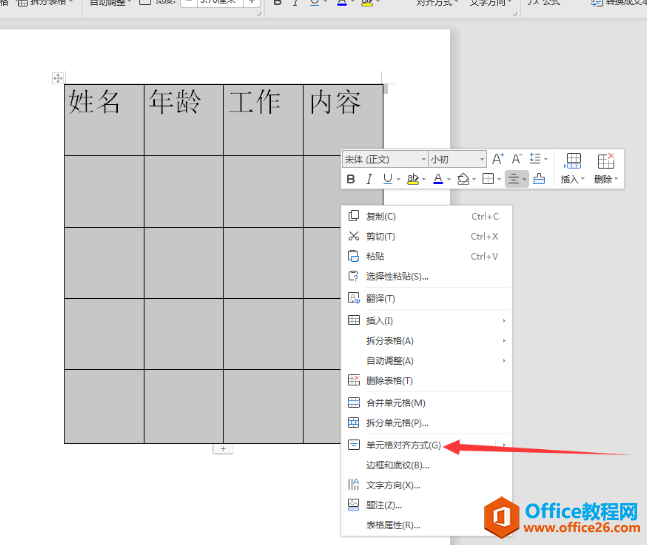
第三步:在弹出的“单元格对齐方式”中,我们可以选择“居中对齐”:
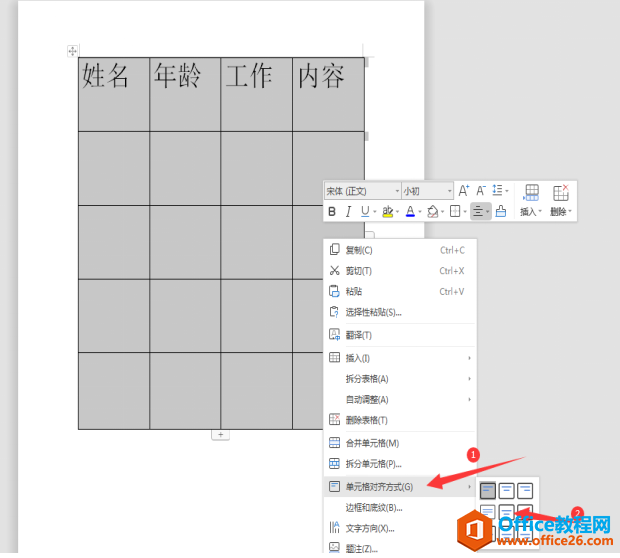
第四步:按照需要选好对齐方式,点击确定即可:
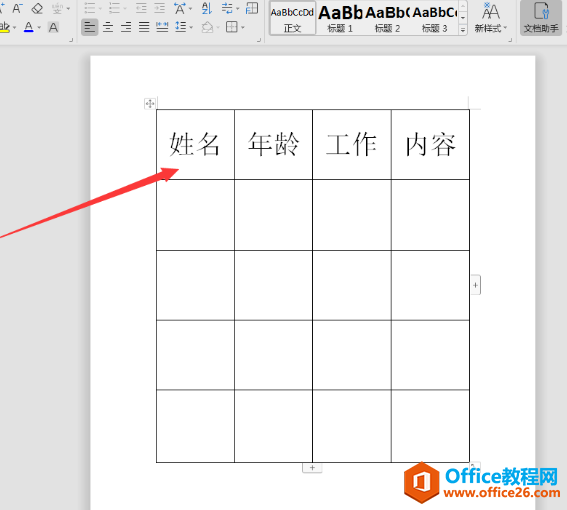
标签: word上下对齐
相关文章





